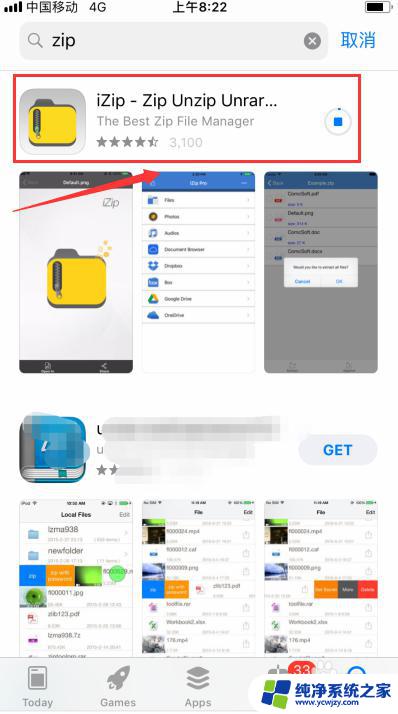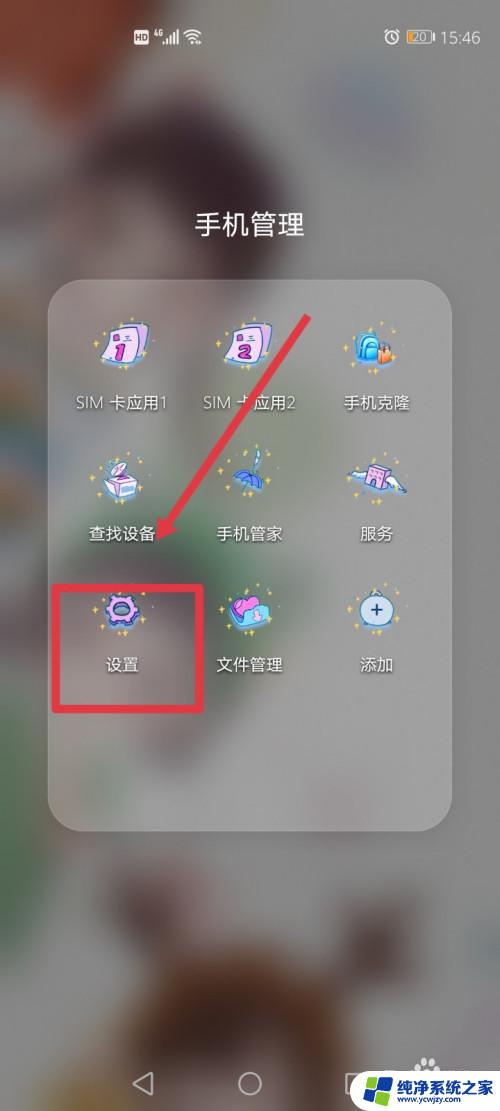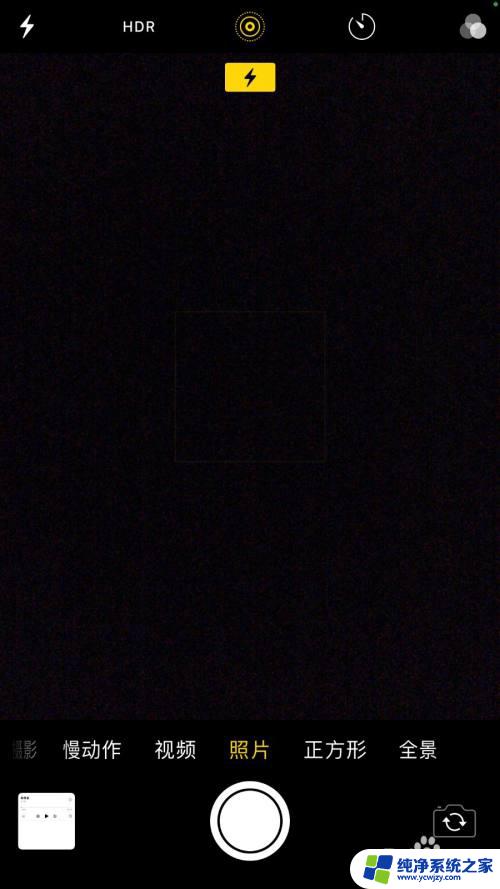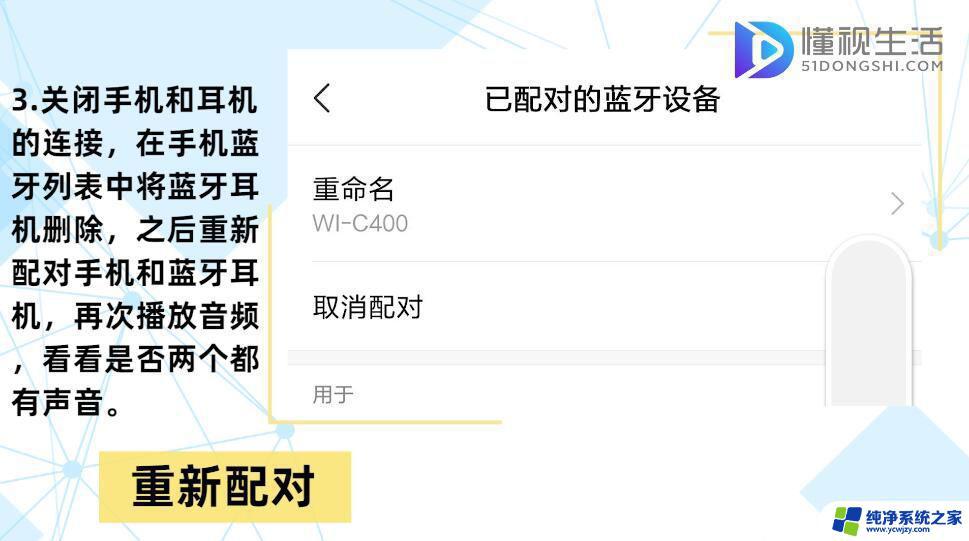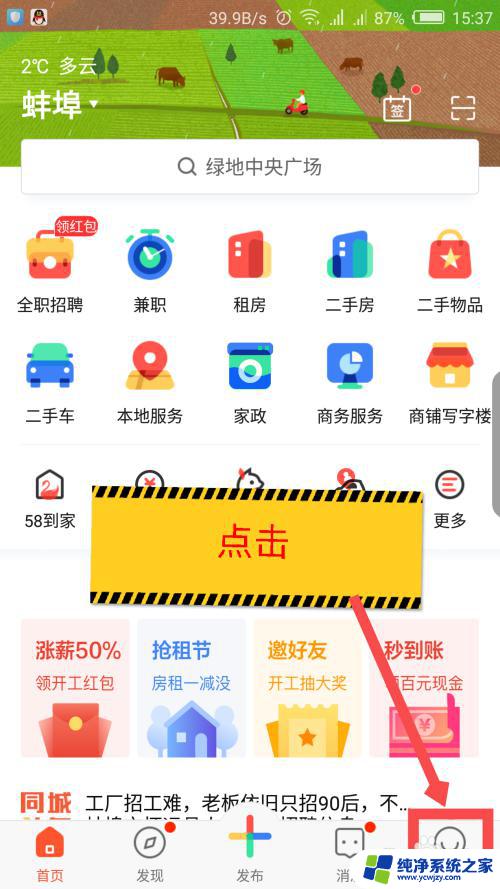苹果手机怎么把桌面图标放在一起?一步步教你操作!
苹果手机怎么把桌面图标放在一起,苹果手机作为一款功能强大的智能手机,为我们的生活带来了便利和愉悦,随着我们使用手机时安装的应用程序越来越多,桌面上的图标也会变得越来越多,有时候找到想要的应用程序会变得相当困难。如何将桌面上的图标放在一起,以便更方便地使用呢?在本文中我们将一起探讨如何在苹果手机上实现这一目标。无论是想要将相似功能的应用程序放在一起,还是希望将常用的应用程序集中在同一个文件夹中,我们都可以通过简单的操作来实现。接下来让我们一起来了解一下苹果手机如何把桌面图标放在一起。
步骤如下:
1.系统默认的方法,可以把你桌面上的图标整理成出厂时的模样。是非常快速高效的一种方法,对iPhone默认提供的App来说特别有用,当然只是重新排列图标,不会帮你恢复出厂设置的这个你放心。
在iPhone手机上找到设置的图标,点击进入下一步。
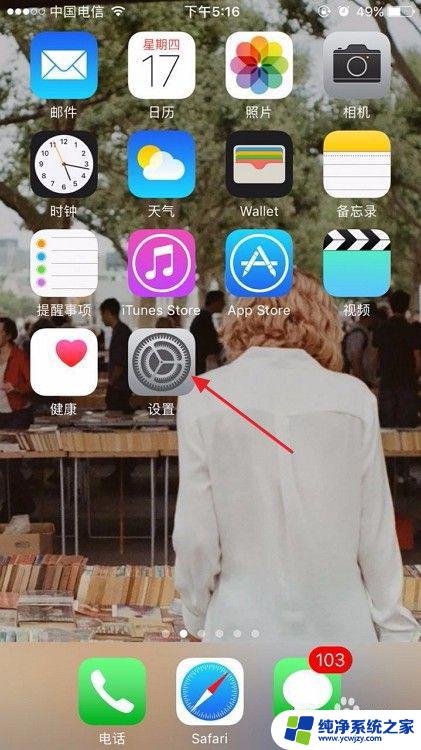
2.找到通用的选项,点击进入。
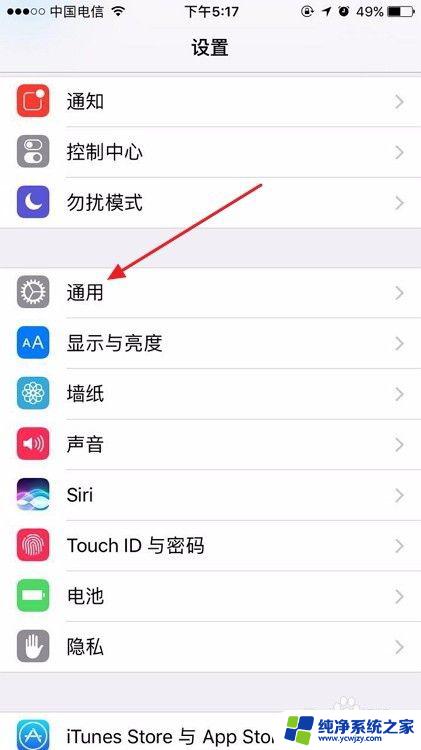
3.滚动屏幕到底部位置,有一项是还原,点击进入。
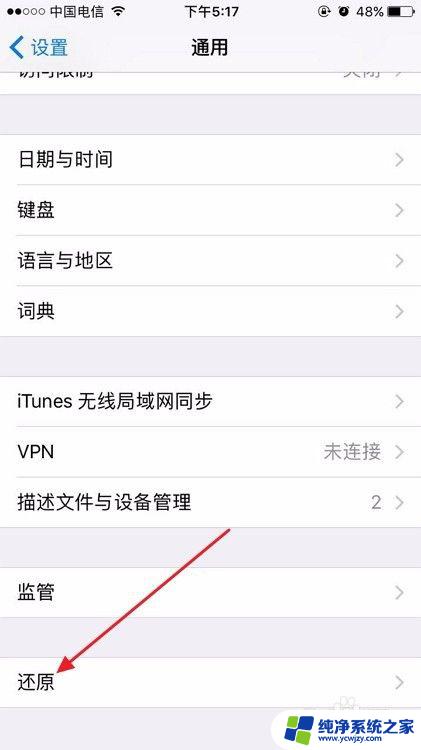
4.在打开的界面中找到还原主屏幕布局,点击进行图标排列位置的还原。
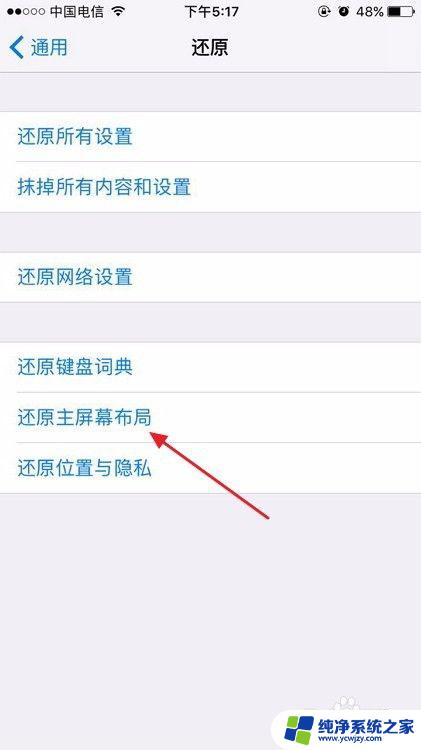
5.这是底部会弹出还原主屏幕的提示,点击红色的还原主屏幕这一项。系统将自动帮你把杂乱的图标进行整理和排列。
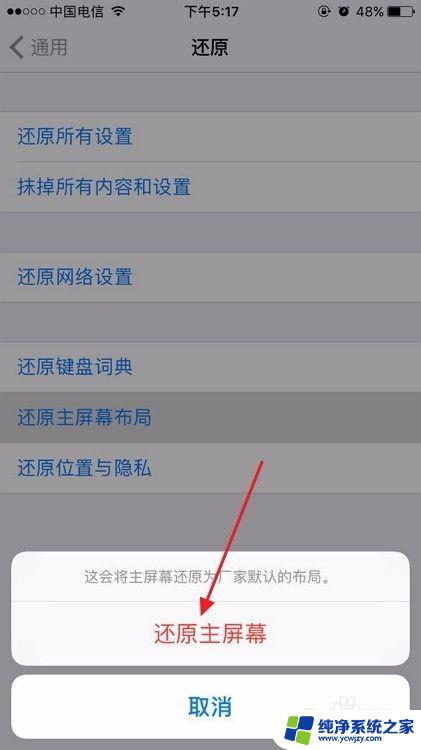
以上是如何将苹果手机的桌面图标放在一起的全部内容,如果您遇到这种情况,可以按照这些步骤进行解决,希望这些步骤能够帮助到您。